您好,登錄后才能下訂單哦!
您好,登錄后才能下訂單哦!
如何在Android Studio中對SVN進行安裝與配置?針對這個問題,這篇文章詳細介紹了相對應的分析和解答,希望可以幫助更多想解決這個問題的小伙伴找到更簡單易行的方法。
一、SVN的安裝
Eclipse都是直接安裝插件就可以了,AndroidStudio不行,只能通過關聯SVN客戶端,需要特別注意的是安裝SVN時必須安裝command line 功能,只有安裝帶有 command line 功能的 SVN 客戶端,AndroidStudio才能使用。安裝SVN時需要用戶自定義選擇 command line ,默認是不會自動安裝的,如下圖:
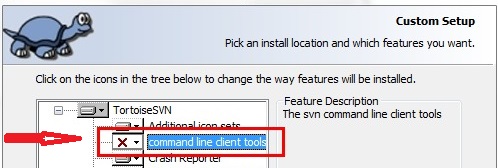
需要選擇安裝command line 功能
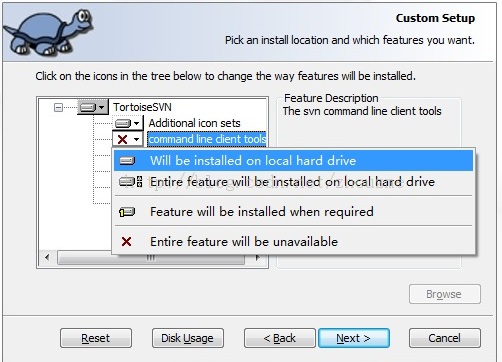
二、AndroidStudio中的配置
SVN安裝完成后,打開 AndroidStudio 中的 setting 配置面板,找到Version Control--》SubVersion如下圖:
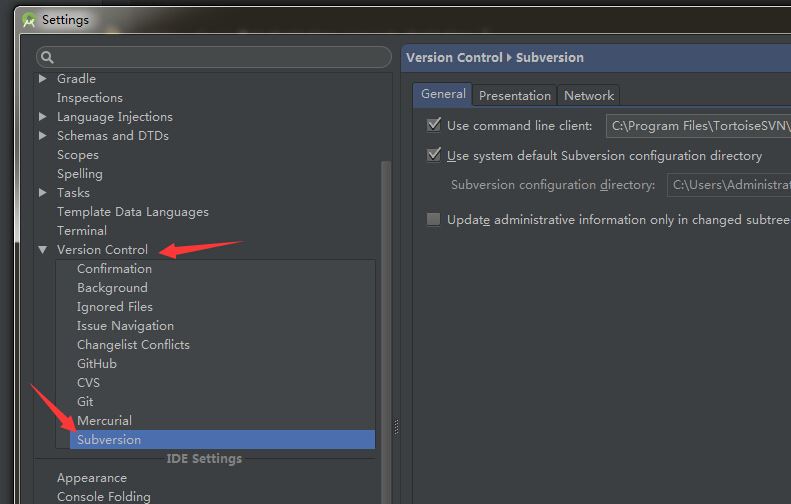
配置SVN的路徑,Use Command Line Client 選擇瀏覽到你本地安裝 TortoiseSVN 的 svn.exe 文件路徑,如下圖:
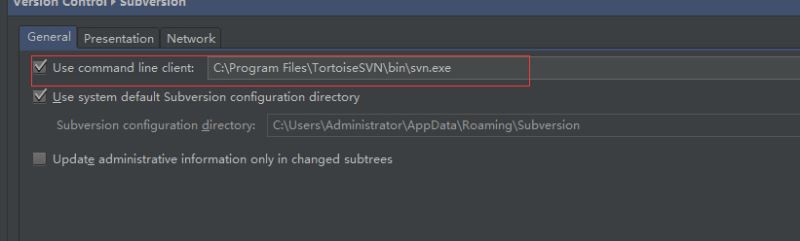
需要注意輸入框最右側有個瀏覽的按鈕,有可能顯示不出來
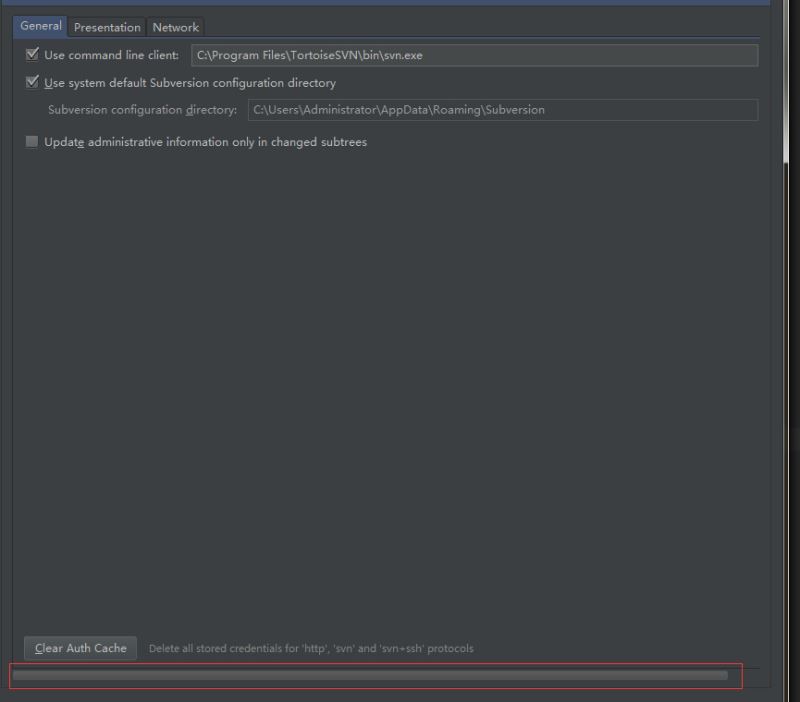
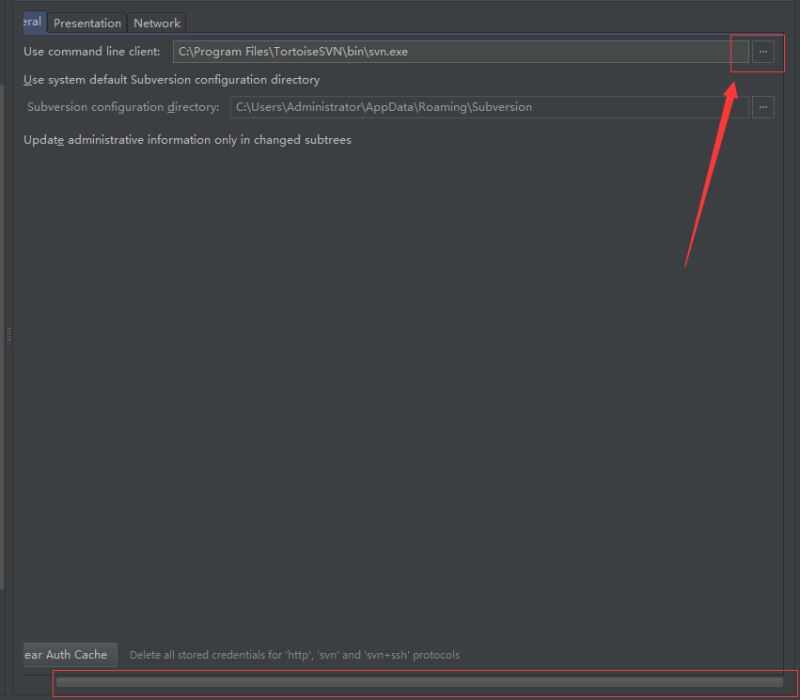
三、 SubVersion的簡單使用
頂部菜單中 CVS項中有個 Import into Version Control,點擊就可以使用SVN了

關于如何在Android Studio中對SVN進行安裝與配置問題的解答就分享到這里了,希望以上內容可以對大家有一定的幫助,如果你還有很多疑惑沒有解開,可以關注億速云行業資訊頻道了解更多相關知識。
免責聲明:本站發布的內容(圖片、視頻和文字)以原創、轉載和分享為主,文章觀點不代表本網站立場,如果涉及侵權請聯系站長郵箱:is@yisu.com進行舉報,并提供相關證據,一經查實,將立刻刪除涉嫌侵權內容。